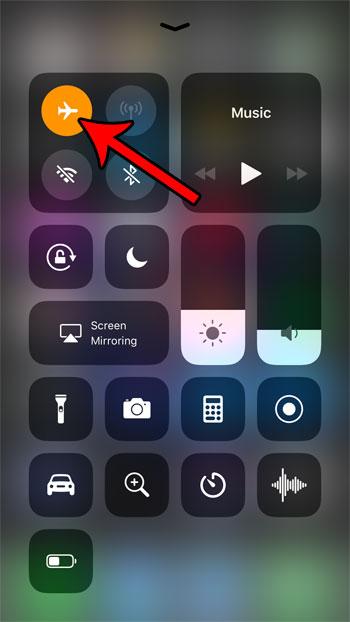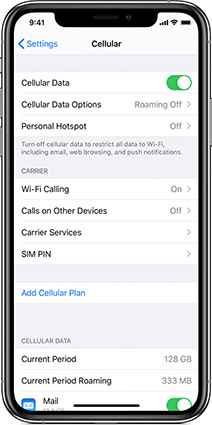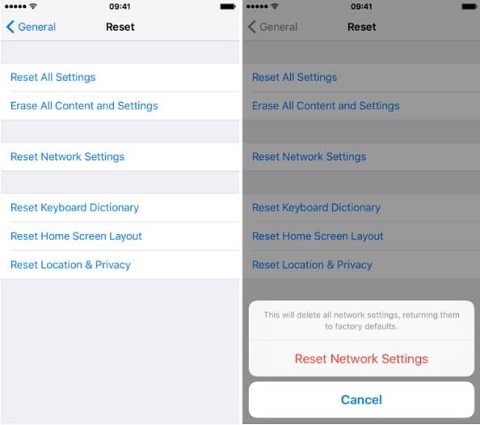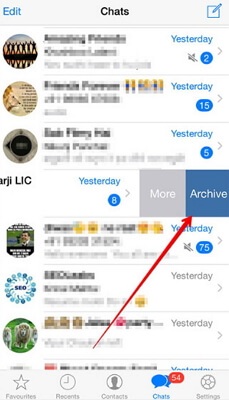Come risolvere l'iPhone/Android temporaneamente non disponibile di WhatsApp?
 Lorenzo Adomani
Lorenzo Adomani- Aggiornato 2023-05-25 a Whatsapp Transfer
WhatsApp non disponibile temporaneamente, riprova tra 5 minuti - Questa notifica indica che l'utente non può accedere al proprio account sulla piattaforma. Gli utenti che hanno visualizzato questa notifica hanno cercato disperatamente risposte online. Pertanto, questo post rivelerà i diversi modi per risolvere tali problemi.

- Parte 1: Perché il mio WhatsApp è temporaneamente non disponibile?
- Parte 2: Soluzioni comuni per WhatsApp temporaneamente non disponibile su iPhone e Android
- Parte 3: Soluzioni speciali per WhatsApp temporaneamente non disponibile su iPhone
- Parte 4: Soluzioni speciali per WhatsApp temporaneamente non disponibile su Android
- Suggerimento gratuito: come eseguire il backup delle chat di WhatsApp su iPhone con un solo clic
Parte 1: Perché il mio WhatsApp è temporaneamente non disponibile?
Sono diversi i motivi che possono essere responsabili del messaggio di errore WhatsApp non disponibile per 5 minuti. Il colpevole principale è la connessione internet. Sì, hai capito bene! Ogni volta che si verifica un tale errore sul tuo smartphone, è molto probabile che la connessione internet abbia problemi. Questo può essere molto complicato perché nella maggior parte dei casi l'icona della rete può indicare che sei connesso, anche se non lo sei effettivamente.
Non c'è nulla di cui preoccuparsi se ricevi questo messaggio, però. Le soluzioni saranno discusse nel corso dell'articolo.
Parte 2: correzioni comuni di WhatsApp temporaneamente non disponibili su iPhone e Android
- Verifica se WhatsApp è inattivo su downdetector
- Chiudi e riapri WhatsApp
- Reinstalla WhatsApp
- Aggiorna all'ultima versione di WhatsApp
- Riavvia il tuo iPhone/Android
- Verifica che data e ora siano corrette
Parte 3: Soluzioni speciali per WhatsApp temporaneamente non disponibile su iPhone
- Soluzione 1: Disabilita e abilita Wi-Fi e modalità aereo
- Soluzione 2: Verifica i dati cellulari
- Soluzione 3: Ripristina le impostazioni di rete
Soluzione 1: Disabilita e abilita Wi-Fi e modalità aereo
- Passaggio 1: Attiva la modalità aereo scorrendo verso l'alto dal basso sul tuo iPhone.
Passaggio 2: Trova l'icona della modalità aereo e toccala. Si colorerà di arancione, il che significa che la modalità aereo è stata abilitata e il Wi-Fi è stato disabilitato.

- Passaggio 3: Aspetta qualche istante, disabilita la modalità aereo e verifica se WhatsApp funziona o meno.
Correzione 2: controlla dati cellulare
- Passaggio 1: apri le Impostazioni del tuo dispositivo e fai clic su Impostazioni o Cellulare.
- Passaggio 2: cerca i dati mobili. Quando lo trovi, scorri verso il basso e fai clic su Servizi di sistema.
Passaggio 3: puoi facilmente determinare se funziona da lì.

Se il bug persiste, prova un'altra soluzione
Correzione 3: ripristino delle impostazioni di rete
Ripristinare le impostazioni di rete sul tuo dispositivo è facile come i seguenti passaggi:
- Passaggio 1: apri Impostazioni sul tuo dispositivo e fai clic su Generale.
- Passaggio 2: fai clic su Reimposta nel momento in cui lo vedi.
Passaggio 3: scegli Ripristina impostazioni di rete quando hai finito.

- Passaggio 4: congratulazioni. Hai appena ripristinato correttamente tutto ciò che riguarda la tua rete, inclusi APN/VPN, password e impostazioni di rete.
Parte 4: Soluzioni speciali per WhatsApp temporaneamente non disponibile su Android
- Soluzione 1: Cambia il nome del punto di accesso di rete
- Soluzione 2: Cancella la cache di WhatsApp
- Soluzione 3: Abilita i dati in background per WhatsApp
Soluzione 1: Cambia il nome del punto di accesso di rete
Se stai affrontando anche il problema di "perché il mio WhatsApp è temporaneamente non disponibile?", puoi risolvere il problema modificando il nome del punto di accesso di rete. Segui i passaggi riportati di seguito.
- Passo 1: Apri la schermata principale del tuo dispositivo e fai clic su Impostazioni.
- Passo 2: Scegli Connessione tra tutte le opzioni disponibili.
- Passo 3: Fai clic su Reti mobili e seleziona Nomi punti di accesso.
- Passo 4: Per risolvere questo problema, devi selezionare il nome corretto del punto di accesso.
Passo 5: Cambia il nome corrente del punto di accesso di rete, inserendo quello corretto.

Soluzione 2: Eliminare la cache di WhatsApp
La cache è utile perché consente di eseguire operazioni più velocemente sul telefono. Tuttavia, una cache corrotta potrebbe essere la causa per cui il tuo telefono mostra l'errore "WhatsApp temporaneamente non disponibile per 5 minuti". Una soluzione a questo problema è eliminare la cache. Ecco come puoi farlo:
- Passaggio 1: Apri le impostazioni. Fai clic su Applicazioni.
- Passaggio 2: Cerca WhatsApp tra le applicazioni visualizzate.
- Passaggio 3: Fai clic su Archiviazione e cache.
- Passaggio 4: Tocca Cancella cache.
- Passaggio 5: Selezionare Cancella archivio è anche possibile.

Soluzione 3: Abilita i dati in background per WhatsApp
Sarà impossibile ricevere le notifiche di WhatsApp quando i dati in background sono disabilitati. Utilizza le seguenti impostazioni per risolvere il problema.
- Passaggio 1: Apri l'app Impostazioni. Cerca Applicazioni.
- Passaggio 2: Trova WhatsApp tra le opzioni disponibili.
- Passaggio 3: Vai su Dati mobili e Wi-Fi.
Passaggio 4: Attiva l'interruttore dei Dati in background, in modo da abilitarlo.

- Passaggio 5: È anche possibile abilitare l'utilizzo dati senza restrizioni. In questo modo, WhatsApp non verrà privato dell'accesso ai dati quando il dispositivo entra in modalità di sicurezza.
Suggerimento gratuito: come eseguire il backup delle chat di WhatsApp su iPhone con un solo clic
La maggior parte degli utenti di Android e iPhone non è a proprio agio con tutti i passaggi elencati sopra per risolvere i problemi di disponibilità temporanea di WhatsApp. Se sei uno di quelli e non vuoi perdere tutte le tue preziose chat di WhatsApp, allora una soluzione di backup con un solo clic potrebbe fare al caso tuo. UltFone WhatsApp Transfer può aiutarti a risolvere il problema sopra descritto. La cosa migliore di questo strumento multiuso è che può persino aiutarti a risolvere altri problemi correlati di cui potresti non essere a conoscenza, tutto con un solo clic. Vediamo alcune delle caratteristiche di questo strumento:
- Semplice trasferimento di WhatsApp e WhatsApp Business da iOS ad Android e viceversa.
- Scarica, ripristina e trasferisci il backup di WhatsApp archiviato su Google Drive su Android e iPhone.
- Scegli il tipo di dati di WhatsApp che desideri trasferire.
- Visualizza, esegui il backup e ripristina WhatsApp e WhatsApp Business (Android e iOS).
- Compatibile con iOS 15 / iPad OS 15 e Android OS 12.
Passaggi per eseguire il backup delle chat di WhatsApp su iPhone:
-
Passo 1 Scarica UltFone WhatsApp Transfer per Win/Mac. Usa una USB per collegare il tuo iPhone al computer. L'interfaccia principale mostrerà un'icona di WhatsApp. Fare clic su quell'icona.

-
Passo 2 La barra degli strumenti a lato ha Backup. Fai clic su Backup. Ha un'opzione che ti consente di scegliere la tua fonte di backup, sia da Google Drive che da un iDevice. Dopo aver selezionato l'origine del backup, fai clic su Esegui backup ora, in modo da avviare il backup sul tuo Mac.

-
Passo 3 Assicurati che il processo di backup non venga interrotto inutilmente assicurandoti che il cavo non venga scollegato. Il tempo necessario per eseguire il backup dei tuoi file dipende dalla dimensione dei dati che stai salvando.

-
Passo 4 Congratulazioni. I tuoi file sono stati correttamente salvati sul tuo Mac come previsto.

Conclusione
Vedere una notifica WhatsApp temporaneamente non disponibile per iPhone per 1 ora quando non vedi l'ora di fare qualcosa su WhatsApp può essere incredibilmente frustrante. Risolvi il problema di WhatsApp temporaneamente non disponibile con i suggerimenti di cui sopra. Meglio ancora, se non riesci a perdere le chat di WhatsApp quando affronti il problema, esegui il backup di WhatsApp con UltFone WhatsApp Transfer è una buona opzione.

 Lorenzo Adomani
Lorenzo Adomani